华为荣耀10手机如何录屏进行屏幕录制
1、进入荣耀10手机系统后,从手机顶部向下滑动调出通知栏。

2、在通知栏中,点击屏幕录制的图标。

3、点击后,界面就会显示屏幕录制的悬浮窗,就会进行屏幕录制。
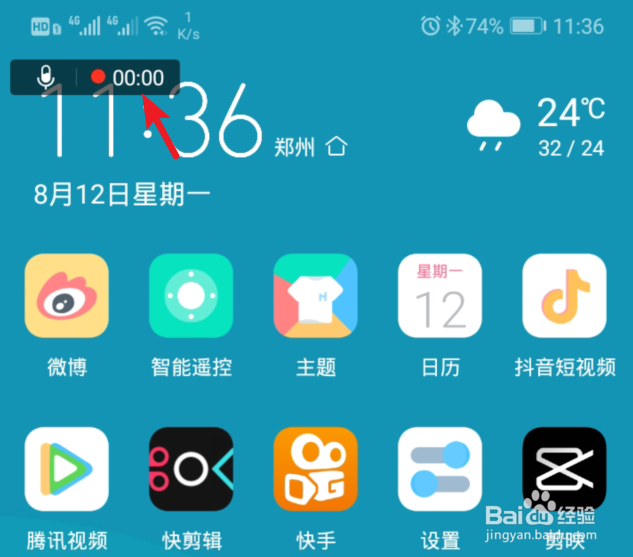
4、如果需要结束录制,点击屏幕录制窗口上的停止,即可结束录制。录制后的视频会自动存放在图库中。

1、如果需要快速打开屏幕录制功能,也可以使用快捷键操作。同时长按手机的音量上键和电源键,即可启动屏幕录制。注意是长按,启动录制后,再松手。

1、也可以通过双指关节双击屏幕开启或停止屏幕录制。打开手机设置进入。

2、在设置内,选择智能辅助的选项进入。

3、进入智能辅助界面后,点击手势控制的选项。

4、点击后,在指关节手势下方,选择智能截屏的选项。

5、将手机的智能截屏开关打开,打开后,即可使用双指关节敲击屏幕来快速开启或结束屏幕录制。

1、屏幕录制会自动录制系统内的声音。如果不想录制麦克风的音量,可以将悬浮窗的麦克风图标关闭。内置的录音功能,目前已无法关闭。
声明:本网站引用、摘录或转载内容仅供网站访问者交流或参考,不代表本站立场,如存在版权或非法内容,请联系站长删除,联系邮箱:site.kefu@qq.com。
阅读量:69
阅读量:173
阅读量:109
阅读量:56
阅读量:72